★今日の課題★
米国版Adobe Master Collection CS6 for Windowsを導入
ダウンロード
Adobeからダウンロード
ファイルは”.exe”ファイルと”.7z”の2種類のファイルをダウンロードします。
○MasterCollection_CS6_LS16.exe
○MasterCollection_CS6_LS16.7z
ファイルは”http://trials.adobe.com”というAdobe社のサーバ内からダウンロードする事になります。
”.exe”ファイルは1,031MBなので1分程度でダウンロードできましたが”.7z”は6.5GBありましたので1時間くらいかかりました。
途中、Wi-Fiをやめて有線LANに繋ぎ変えて時間短縮できましたが、それでも30分以上はかかっています。
[Link] Adobe: ライセンスプログラム向けサイトからのダウンロードとインストールについて(Creative Suite 6)
[Link] Adobe: クラック版や中古品に関するご注意
同じフォルダに入れて解凍
ダウンロードしたファイルは、同じフォルダに入れて解凍します。
2つのファイルを同じフォルダに入れた後、”.exe”ファイルをダブルクリックして起動します。
すると、2つのファイルが解凍されます。
容量が8.5GB程ある『Adobe CS6 Master Collection』というフォルダが作成されます。
○Adobe CS6:約8.2GB
○Fonts:約0.2GB
[Link] Adobe: Creative Suite 6 インストール手順
インストール
Set-up.exe
先ほど作られたフォルダにある『Adobe CS6』というフォルダにある『Set-up.exe』というファイルを実行します。
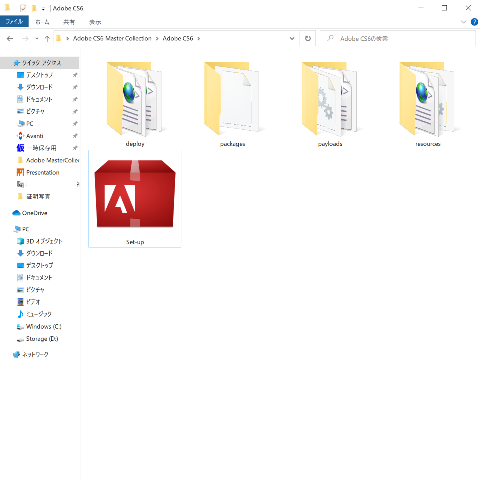
インストーラー起動
インストーラーが起動し『ようこそ』という画面が現れます。
ここで『インストール』と『試用』の2択がありますので『インストール』を選びます。
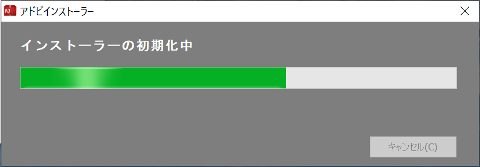
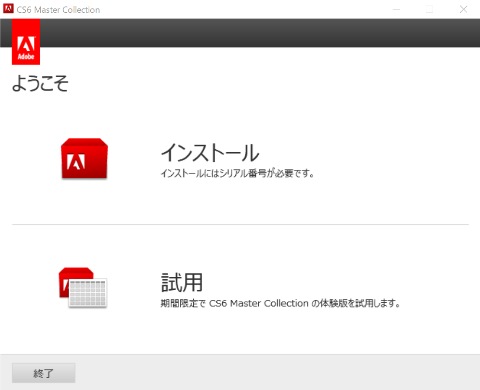
続けて使用許諾に同意し、プロダクトキーを入力します。
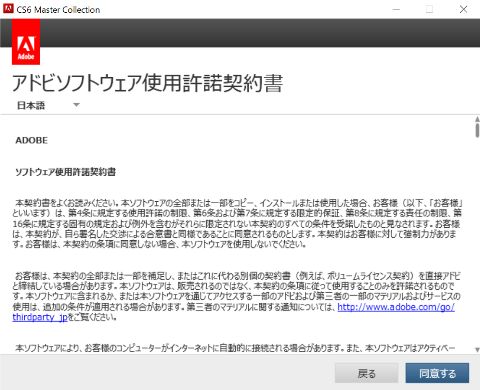
プロダクトキー
ここでプロダクトキーを入力します。
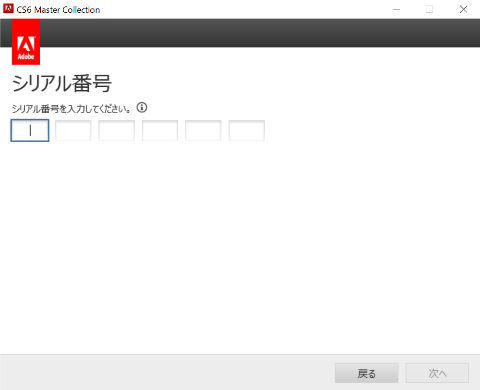
Adobe.comからダウンロードしたソフトウェアにプロダクトキーを入力して、認証をパスできたので一安心です。

Adobe ID と紐づけ
ここですべき必須作業ではありませんが、可能ならばここで済ませてしまった方が良いと思います。
いつものAdobe IDとパスワードを入力してログインしました。
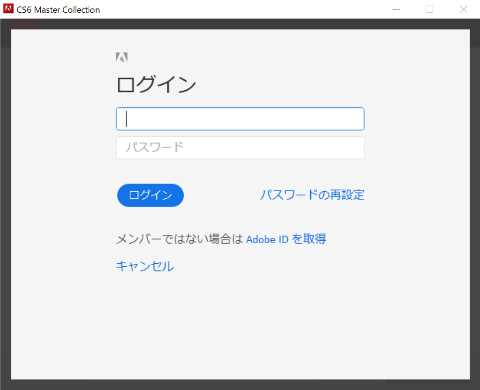
ここは2段階認証になっていたので、スマホに送られてきたSMSを見てコードを転記します。
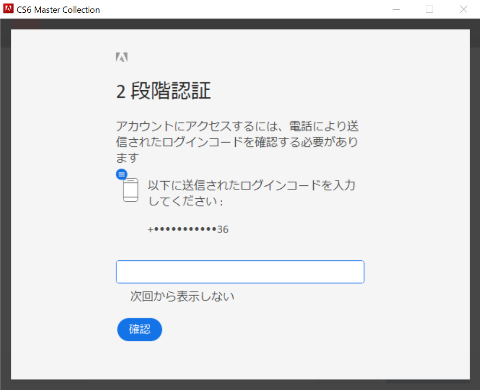
インストール本番
色々と手続きをしてきましたが、ここでやっと本番です。
インストールするソフトを選んで、言語を選んで、インストール先を選んで、実行します。
英語版(English)なので、言語の選択肢はEnglishしかありません。
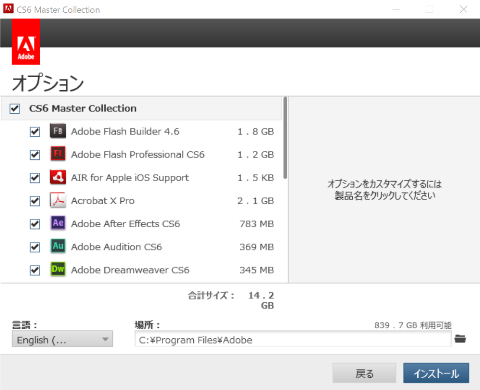
インストールには数十分かかりますので、時間に余裕があるときに作業した方が良いです。
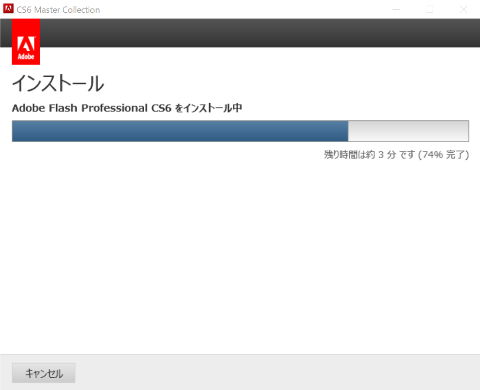
インストール完了
これで、Adobe CS6のインストールは完了です
正しく使用するために、最初にアップデートすることをお勧めします。
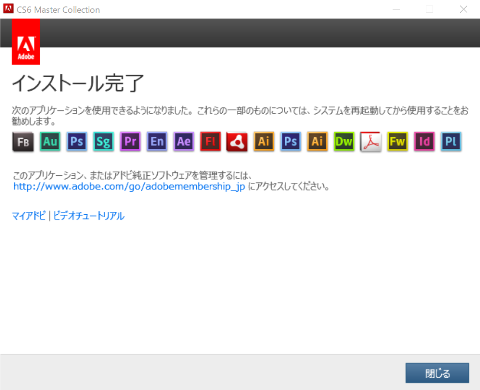
アップデート
初回起動時
まず、Illustrator(AI)を起動してみます。PhotoShopでもなんでもよいと思いますが、今回はイラレです。
初回起動時にはいくつかのアンケートに答えます。
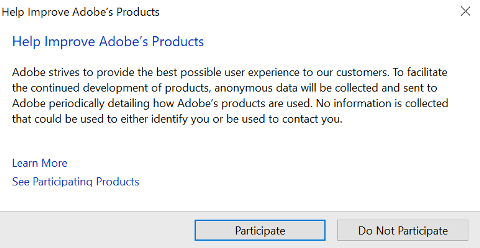
このポップアップではアドビへの協力要請について同意するか否かを聴かれています。
参加する(Participate)かしないかを選びます。
| Help Improve Adobe’s Products Adobe strives to provide the best possible user experience to our customers. To facilitate the continued development of products, anonymous data will be collected and sent to Adobe periodically detailing how Adobe’s products are used. No information is collected that could used to either identify you or be used to contact you. |
| アドビ製品の改善にご協力ください アドビは、お客様に可能な限り最高のユーザーエクスペリエンスを提供するよう努めています。 製品の継続的な開発を促進するために、アドビの製品がどのように使用されているかを詳細に説明する匿名データが収集され、アドビに定期的に送信されます。 あなたを特定したり、あなたに連絡したりするために使用される可能性のある情報は収集されません。 |
次に属性を聴かれます。
Job Type(職種)、Industry(業種)、Company Size(事業規模)、Country/Region(国)の4つをドロップダウンメニューから選びます。
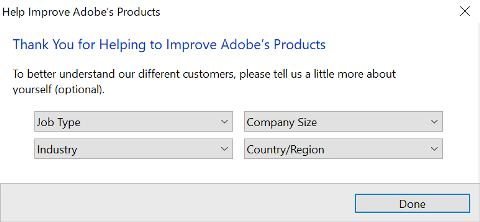
| Thank you for helping to improve Adobe’s products To better understand our different customers, please tell us a little more about yourself (optional). |
| アドビ製品の改善にご協力いただきありがとうございます さまざまなお客様をよりよく理解するために、ご自身についてもう少し教えてください(オプション)。 |
私の回答はHealthcare Practitioner (医療従事者)、Health Care(ヘルスケア)、1-9(1~9人)、Japan(日本)でした。
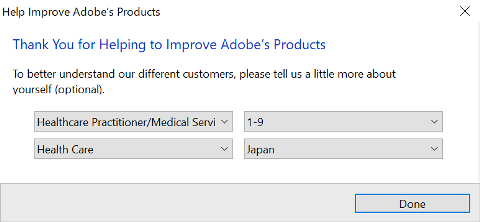
起動後即座にアップデート
画面の上の方にあるメニューから『Help』を選び、そこにある『Updates』をクリックします。
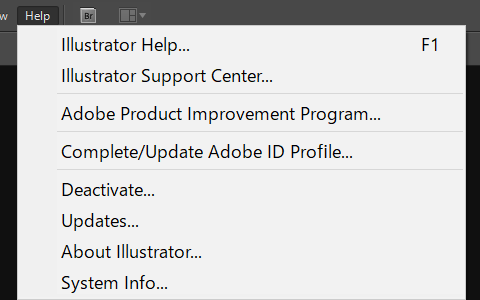
Updatesのポップアップが表示され、初回はユーザー情報に関する承諾を求めてきます。
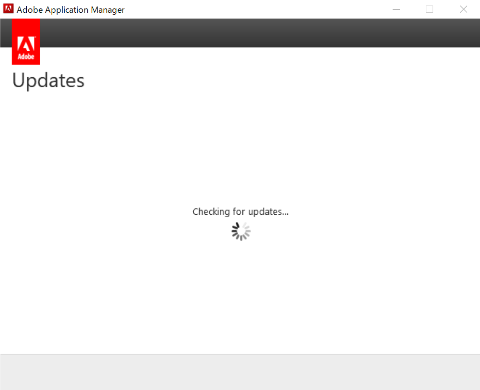
Yesを選んで先に進みます。
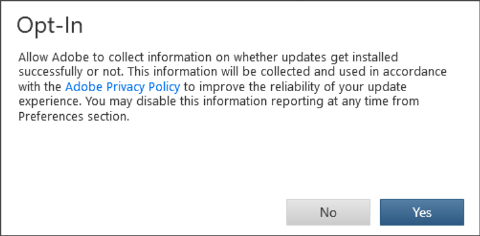
| Opt-In Allow Adobe to collect information on whether updates get installed successfully or not. This information will be collected and used in accordance with the Adobe Privacy Policy to improve the reliability of your update experience. You may disable this information reporting at any time from Preferences section. |
| オプトイン(ユーザー情報許諾) アドビが更新プログラムが正常にインストールされたかどうかに関する情報を収集できるようにします。 この情報は、アドビのプライバシーポリシーに従って収集および使用され、更新エクスペリエンスの信頼性を向上させます。 この情報レポートは、[設定]セクションからいつでも無効にできます。 |
アップデート対象を選択
Adobe CS6のアップデートはAdobe Application Manageというシステムで行われるので、シリーズまとめてアップデートできます。
問題なければ、すべてにチェックを入れます。
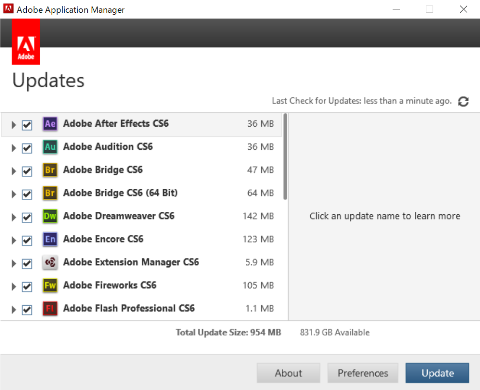
初回は数十分かかりました。
すべてのアップデートは完了です。
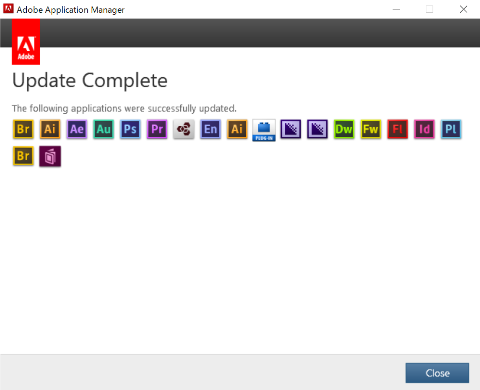
最初で最後かも
Adobe CS6シリーズのパッケージ版は2012年5月に発売されていますので、9年も経過しています。
そして2013年6月にはCCシリーズ(Adobe Creative Cloud)がリリースされ、CS6シリーズは終わりました。
Adobeの公式サイトでは2014年6月でCS6のサポートは終了したと発表していますので、今回、初回アップデートをしたことが、最後のアップデートになるかもしれません。
[Link] Adobe Creative Suite 6 のサポート終了
今回は米国版Adobe CS6のインストールにチャレンジしました。
過去に作成した”.ai”ファイルを触ってみましたが、特に問題なく編集できました。
今日のところは成功だと思います。
最後までお読みいただき、ありがとうございました。


